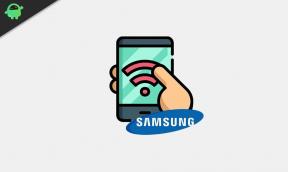7 шагов для защиты вашей видеоконференции или чата Zoom?
Другое полезное руководство / / August 05, 2021
Самым популярным приложением для видеоконференцсвязи сегодня является Zoom. Повышенный спрос на видеоконференции и онлайн-классы из-за глобального эпидемия послужила толчком к продвижению "Zoom". Большинство людей, работающих дома, стремятся к видеоконференцсвязи, и Zoom позволяет им легко подключиться. В декабре у Zoom было почти 10 миллионов пользователей в день, а сейчас их количество выросло до 200 миллионов.
Многие пользователи Zoom покидают платформу без какой-либо защиты, что может сделать их доступными для взлома. Рыболовы также активны в настоящее время, и если вы используете незащищенную конференцию Zoom, у вас могут возникнуть проблемы. Ниже приведены советы по защите видеоконференций и чатов Zoom.
Оглавление
- 1 Зачем Zoom нужна безопасность?
-
2 Защитите свою видеоконференцию или чат Zoom:
- 2.1 Защита аккаунта:
- 2.2 Зарегистрируйте свой адрес электронной почты в Zoom:
- 2.3 Не публикуйте ссылки на конференции публично:
- 2.4 Защитите свою встречу:
- 2.5 Включить комнату ожидания:
- 2.6 Ограничение возможностей совместного использования экрана:
- 2.7 Придерживайтесь веб-клиента:
Зачем Zoom нужна безопасность?
Популярность Zoom стремительно растет, и разработчики не ожидали быстрого роста трафика на своем сервере. Команда работает над несколькими функциями безопасности по мере их появления. Вы можете взломать Zoom Bombers если вы не следуете некоторым советам по безопасности на Zoom Conferencing.
Zoom сталкивается с множеством рыболовных активностей на портале, и найти нежелательную угрозу сложно из-за значительного трафика на подаче. Поэтому очень важно использовать конференцию Zoom в защищенной атмосфере. Однако, как и в случае с любой другой службой, обновления кода не решают каждую жалобу, но о некоторых проблемах стоит помнить. Итак, вот несколько советов по защите вашей Zoom Conference.
Также проверьте
- Как включить виртуальный фон при увеличении [Windows, Mac, Linux или ПК]
- Как превратить себя в картошку в Microsoft Teams, Zoom и Skype?
Защитите свою видеоконференцию или чат Zoom:
Есть несколько вещей, которые нужно выполнить в настройках, если вы собираетесь проводить конференцию на Zoom. Приведенные ниже советы могут помочь вам обезопасить всех на встрече.
Защита аккаунта:
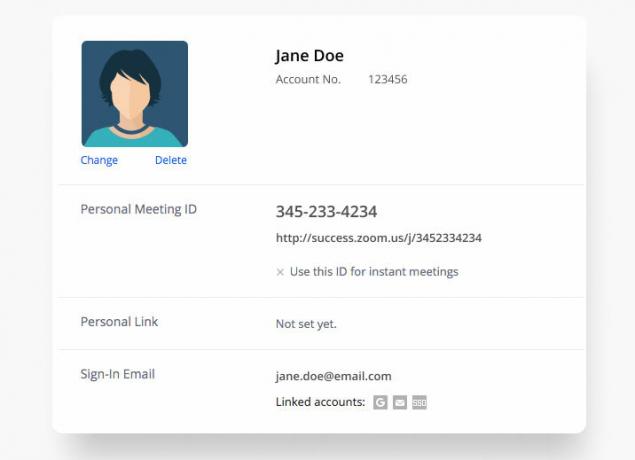
У вас должна быть защищенная учетная запись, чтобы не заниматься рыбалкой. Вам необходимо защитить свою учетную запись с помощью уникальных и надежных паролей. Также существует метод «двухфакторной аутентификации», с помощью которого вы можете защитить свою учетную запись. Вам нужно найти оба зелья при создании учетной записи. Эта настройка - важный шаг, чтобы уберечь вас от бомбардировки Zoom.
Зум-бомбардировки - это широко известное федеральное киберпреступление. Вы можете защитить свою учетную запись от хакеров. Эта безопасность чем-то отличается от пароля собрания. Поэтому не путайте пароль учетной записи и пароль встречи. Пароль собрания должен быть уникальным для каждого собрания, но паролем учетной записи вы можете управлять один раз.
Зарегистрируйте свой адрес электронной почты в Zoom:
Если вы зарегистрировались на Zoom, подтвердив свой адрес электронной почты, он также предоставляет вам уникальную функцию безопасности, так как вы будете проходить аутентификацию по электронной почте. Zoom заставляет сервис рассматривать электронные письма одного домена, что делает его более надежным и защищенным.
Для регистрации на Zoom используйте свой рабочий адрес электронной почты. Разглашение ваших контактных данных приглашенным не должно быть проблемой. Если у вас нет рабочей электронной почты, вы также можете использовать учетную запись записывающего устройства с общеизвестным общественным доменом, чтобы сохранить конфиденциальность своих контактных данных.
Не публикуйте ссылки на конференции публично:
Даже если вы устраиваете публичное собрание, постарайтесь не рассказывать об этом публично. Публикация ссылки может поставить под угрозу безопасность всех участников конференции, поскольку кто-то может попасть на любой экран. Zoom-бомбардировщики, использующие этот трюк, эффективно взламывают цель.
В США зарегистрированы множественные теракты с зумом, и теперь это федеральное преступление. Поэтому избегайте публичной публикации ссылок на собрания Zoom. Если по какой-то причине вы все еще хотите это сделать, убедитесь, что вы не включили параметр Использовать персональный идентификатор встречи.
Защитите свою встречу:
Вы должны установить уникальный пароль для своих сеансов, если хотите, чтобы конференция была защищена через Zoom. Эта защита приведет к подключению к плате только настоящих людей. Не сообщайте сведения о встрече публично и не позволяйте приглашенным участникам присоединяться по ссылке. Попросите их принять участие напрямую, указав идентификатор встречи и пароль.
Не путайте пароли встречи и пароли учетных записей. Пароль учетной записи защищает вашу учетную запись, и вам не нужно менять его каждый раз. Пароль встречи - это то, что вам нужно менять при каждой встрече. Защитите себя и других на собрании, каждый раз устанавливая надежный пароль для собрания. Не запускайте конференцию без пароля.
Включить комнату ожидания:
Этот параметр также полезен, если вы хотите иметь защищенную конференцию. Включение комнат ожидания по умолчанию позволяет очень эффективно организовать встречу. Вы можете управлять количеством людей, которые хотят присоединиться. Все приглашенные должны требовать вашего разрешения, чтобы попасть на собрание, даже если у них есть идентификатор собрания и пароль.
Вы можете заблокировать встречу после того, как каждый участник войдет в нее. Блокировка не позволит любому другому пользователю войти в сеанс. Внешние пользователи могут уйти, как только вы закроете конференцию. Это дает вам возможность контролировать, кто присоединяется к вашей встрече, даже если кто-то, кто должен был участвовать, каким-то образом получил пароль для этого. Это также позволяет исключить нежелательного человека с собрания.
Ограничение возможностей совместного использования экрана:
Zoom предлагает возможность совместного использования экрана, которая позволяет участникам показывать свой экран другим. Вы должны ограничить функцию демонстрации экрана, если не хотите, чтобы все получали подробную информацию о том, чем вы делитесь на экране. Если вы хост, то можете легко ограничить эту функцию. Вам нужно отключить параметры обмена видео для тех, кому вы не хотите показывать экран.
Вы также можете предоставить общий доступ к одиночному экрану, на котором только участник может просматривать ваш дисплей, и ни один из участников не сможет предоставить общий доступ к своему экрану. Это обеспечит вам защиту от ловли на экране, и вы также можете предотвратить обмен данными, оптимизировав параметры обмена. Вы можете получить все эти возможности до и после начала встречи. Вы можете изменить любой выбор между текущими сеансами.
Придерживайтесь веб-клиента:
Предпочитайте встречи через веб-клиент. Вместо установки приложения этот процесс намного безопасен. Если вам все еще нужно загрузить приложение Zoom, вы можете проверить настройку, чтобы ограничить загрузку на устройстве. Убедитесь, что вы ограничили количество устройств, на которых устанавливается Zoom. Предпочитайте определять "количество устройств" как "одно". Выберите метод, не содержащий личной информации. Это более безопасный режим, чтобы попасть на собрание через Zoom.
Все материалы получают доступ через видеоконференции из-за глобальной эпидемии. Вы должны больше беспокоиться о нежелательном доступе к вашим данным. Zoom Bombing увеличил киберпреступность, поскольку каждый получает работу из дома. Ваша встреча Zoom должна быть безопасной для всех, кто присоединится.
Вы можете наслаждаться проведением конференций и посещением в безопасной атмосфере, если вы будете следовать настройкам, указанным выше. Эти настройки предоставят вам лучший интерфейс, который также будет защищен. Эти настройки также помогут вам спастись от масштабных бомбардировок и нежелательных угроз. Если у вас есть вопросы или отзывы, напишите комментарий ниже. Точно так же ознакомьтесь с нашими Советы и хитрости iPhone, Советы и хитрости для ПК, а также Советы и хитрости для Android для получения дополнительных советов и рекомендаций. Благодарю вас.

![Как установить стоковое ПЗУ на Danew Konnect 503 [файл прошивки]](/f/d2fa6d6b7bd100a44290905358cd4083.jpg?width=288&height=384)